在平时我们使用电脑截图时一般都是使用QQ的较多,如果我们的电脑上没有第三方截图软件的话,那么win11系统自带的截图功能如何使用呢?接下来小编给大家分享下win11怎么截屏的方法。
win11截屏方法步骤:
1.首先点击windows11系统桌面中间的开始,找到截图工具菜单。

2.然后运行截图工具并点击“新建”选择自己要截图的范围。
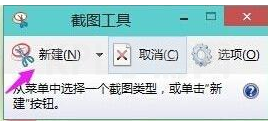
3.这时能看见里面的截屏图片,按一下保存就可以直接保存了。
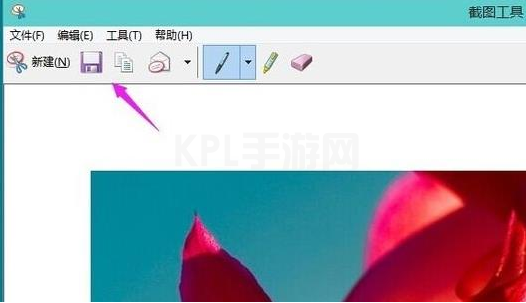
4.也可以使用键盘上的“ptrsc sysrq”键来自动进行保存。

方法二:
1.首先点击开始菜单,然后找到其中的“设置。
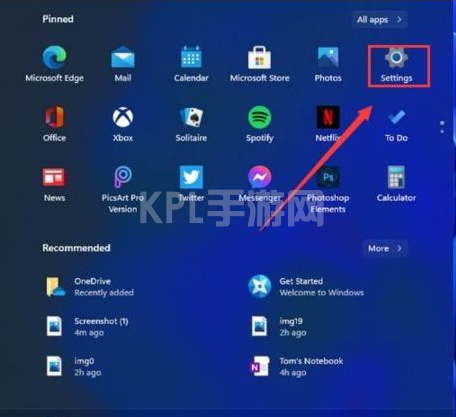
2.在设置界面中找到”游戏“并点击选择进入,游戏设置界面左侧中选择“游戏栏”,在游戏栏的右侧找到“进行屏幕截图”,然后就可以自定义屏幕截图快捷键了。

温馨提示:小白一键重装系统软件,已支持一键升级win11系统。
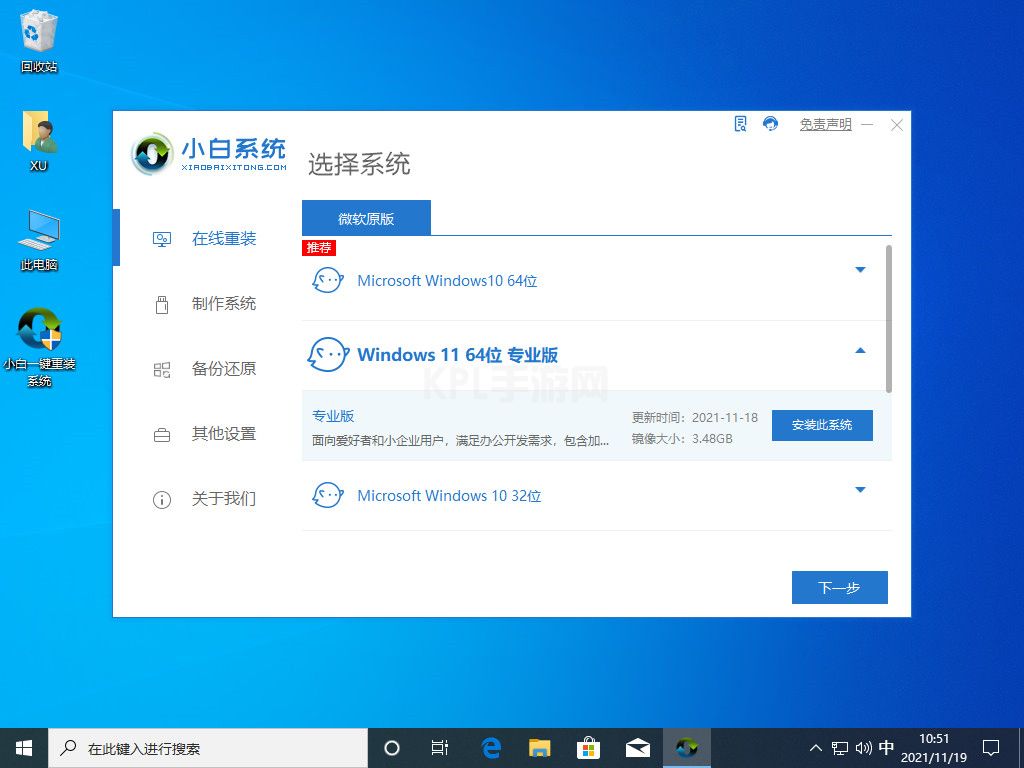
以上就是win11怎么截屏的方法,小编觉得有了这个功能之后方便多了,大家快去试试吧,希望能够帮助到你。
Windows 系统安装教程
一键升级win11系统教程
win11系统U盘安装教程
win10安装教程
win8系统安装步骤





























